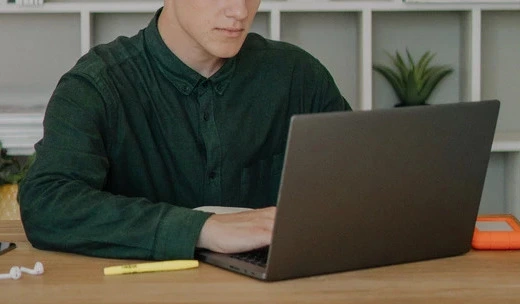
Windows 10 sekarang sedang menjadi perhatian banyak pengguna, karena tampilan dan berbagai fitur yang ditawarkannya. Karena itu tidak heran jika kemudian banyak yang mencari bagaimana cara instal ulang laptop Windows 10 dengan aman, dan tanpa bantuan DVD.
Tahapan Cara Install Ulang Windows 10
Berikut beberapa tips dan langkah yang dapat Anda terapkan dalam melakukan instalasi windows 10 pada laptop atau komputer masa kini, di antaranya yaitu:
1. Mengamankan Data pada Harddisk Partisi C
Terkadang banyak orang yang ingin melakukan instalasi ulang terhadap laptopnya. Baik itu untuk instalasi hardware maupun software namun lupa untuk melakukan cadangan data.
Padahal mencadangkan data atau membackup data ini sangat penting untuk dilakukan. Meskipun nantinya cara ini tidak akan mengganggu data sama sekali, namun tidak ada salahnya untuk dilakukan sebagai pencegahan.
Baca Juga : Inilah 5 Tips Cara Mengatasi Blue Screen Windows 10
Apalagi selama ini data selalu tersimpan di partisi C, dan partisi ini merupakan komponen utama dalam komputer. Apabila terjadi reset data atau apapun, partisi ini yang akan mengalaminya pertama kali.
Jadi daripada nantinya terjadi sesuatu yang akan disesali oleh pengguna, tidak ada salahnya untuk mengamankan terlebih dahulu semua data yang tersimpan di partisi tersebut.
2. Membuat Bootable Flashdisk Windows 10
Kemudian cara instal ulang laptop windows 10 selanjutnya adalah membuat bootable flashdisk windows 10. Namun, terlebih dahulu pengguna wajib mengetahui apakah partisinya GPT atau MBR.
Caranya mudah, hanya tinggal klik kanan pada ikon windows. Kemudian pilih disk management, klik kanan hardisk, dan klik properties, dan ke tab volumes untuk melihatnya.
Apabila sudah mengetahuinya, pengguna hanya tinggal memasukkan flashdisk yang dimiliki, dan buka aplikasi rufus. Pilih select, dan masukkan file windows 10 ISO.
Klik file yang tadi sudah didownload, kemudian klik buka. Pastikan kalau file tersebut sudah terbaca dan pastikan juga memilih jenis partisi yang sesuai dengan yang dimiliki, kemudian pilih start untuk memulainya.
3. Mengatur BIOS
Pada proses sebelumnya biasanya memakan waktu 10 – 15 menit, yang ditandai dengan progress bar full berwarna hijau. Setelahnya pengguna hanya tinggal mengatur BIOS supaya dapat booting dari FD.
Jadi pengguna wajib memasukkan flashdisk ke laptop, kemudian pencet tombol Fn+F2. Di sini pengguna hanya tinggal memindahkan removable devices ke pertama.
Caranya tinggal menggesernya dengan tombol -/+. Apabila sudah, maka pengguna hanya tinggal keluar. Namun sebelumnya wajib untuk memilih exit saving changes terlebih dahulu, dan kalau sudah pengguna hanya tinggal memilih yes.
Pengguna juga dapat menekan F10, dan selanjutnya klik yes. Pengguna dapat memencet tombol apapun tergantung tipe dan merk laptop yang digunakan untuk memulai proses booting. Dalam hal ini, mungkin Anda perlu mencarinya secara manual cara bootnya melalui situs resmi atau youtube yang membahas hal tersebut.
4. Melakukan Tahap Awal Instalasi
Semua proses sebelumnya sudah selesai dilakukan, maka sekarang pengguna hanya tinggal melakukan instalasi saja terhadap windows yang tadi sudah dipasang.
Pertama adalah menentukan time and currency formatnya, di sini tentu pilihannya adalah Indonesia. Sisa yang lainnya diamkan saja lalu default, dan klik next. Kemudian pengguna hanya tinggal klik instal now.
Baca Juga : 5 Tips Cara Mempercepat Booting Windows 10 dengan Mudah
Di sini pengguna akan diminta product key dari windowsnya, apabila ada, dapat pengguna isikan. Namun kalaupun tidak ada, maka pengguna dapat mengklik I don’t have a product key.
Tenang saja proses instalasi masih tetap dapat dilakukan, sampai selesai. Selanjutnya pengguna hanya tinggal memilih edisi windows 10 yang diinginkannya, klik next. Setujui semuanya, dan klik next.
5. Melakukan Partisi Hardisk
Nantinya pengguna hanya tinggal memilih untuk menginstal windowsnya saja, yakni custom: Instal windows only (advanced).
Kemudian pengguna dapat melanjutkan ke tahap ini. Dapat dikatakan ini merupakan tahap yang penting karena nasib file-file pengguna ada di sini. Apabila partisi di laptopnya sudah ada operation system, maka pengguna hanya tinggal menghapus drive 0 partition 2.
Kemudian, dilanjut juga dengan menghapus drive 0 partition 1 : system reserved. Proses itu akan mengubah partisi yang ada menjadi belum dipartisi (unallocated space).
Apabila partisinya masih kosong, maka pengguna hanya tinggal mengklik new di drive 0 unallocated space, dan menentukan ukurannya, dan selanjutnya hanya tinggal klik apply. Tunggu sampai proses selesai.
6. Mengatur Konfigurasi Dasar
Setelah semua proses cara instal ulang laptop Windows 10 di atas selesai dilakukan, pengguna hanya tinggal melakukan konfigurasi dasar saja.
Seperti menentukan lokasi, layout keyboard, dan beberapa pengaturan lainnya yang merupakan pengaturan dasar. Apabila tidak ingin menambahkan layout keyboard sebagai tambahan, maka dapat memilih menu lewati. Tapi kalau ingin, maka add layout.
Karena penggunaan komputernya untuk pribadi, maka pengguna hanya tinggal memilih set up for personal use. Apabila sudah, klik next.
Kemudian, pengguna akan disuruh untuk masuk ke akun microsoftnya, namun kalau tidak punya maka dapat memilih offline account dan kemudian pilih selanjutnya.
Penutup
Apabila semua proses pemasangan selesai, maka windows 10 sudah berhasil terpasang dengan sempurna di laptop. Jadi, sama sekali tidak susah bukan cara instal ulang laptop Windows 10 di atas, apalagi keamanan data yang dimiliki oleh pengguna juga terjamin. Oleh karena itu pengguna sama sekali tidak perlu khawatir.
Baca Juga : 5 Tips Cara Melihat Prosesor Laptop Windows
Akhir kata, demikianlah informasi singkat yang dapat saya bagikan seputar cara instal ulang laptop win 10 yang bisa Anda terapkan dengan mudah. Cukup sekian dan terimakasih, sampai jumpa di pembahasan tekno lainnya, sampai jumpa.